팝콘입니다.
아이폰 iOS16부터 잠금화면에 드디어 위젯 설정을 할 수 있게 되었어요. 위치의 변화로 처음에는 어색했지만, 지금 17에서는 익숙해진 상태죠. 잠금화면에서 앱을 바로 실행할 수 있는 위젯을 만드는 앱들이 참 다양하게 여러개가 있었어요. 그 중에서 마음에 들어서 pro구매하여 사용중인 앱은 ShortFlow 앱입니다.
한글이어서 좋았고, 앱 내 UI도 깔끔하니 좋더라고요. 사용하면서 불편함없이 빠른 속도로 잘 이용했던 것 같아요. 원하는 기능만 딱 있는 느낌이었어요. 그리고 많은 분들이 앱 소개를 이 앱으로 많이 하시더라고요.
지금에서는 정말 다양한 앱들이 많아요. Lock Launcher, Widgy, Link HUB 정도를 알고 있고 있고 훨씬 많은 앱들이 앱 실행 위젯을 지원하고 있을 거라 예상합니다. 위에 소개한 다른 앱들도 기회된다면 한 번 어떤 차이가 있는 지 소개해보고 싶어요. ShortFlow라는 앱을 사용하면서 마음에 들었기에 PRO 버전도 구매해서 더 편리하게 사용하고 있어요. PRO 버전일 때의 기능이 좀 더 확대 되니, 그 점은 참고 바랍니다.
※ 위젯 지원되는 앱인데, 잠금화면 위젯 추가 목록에서 보이지 않는다면, 아이폰 재부팅해서 시도하세요. 저도 재부팅하고 앱 실행 후에 접근하니깐 보이더라고요.
잠금화면 위젯

글을 작성하는 시기에는 위젯의 개수가 최대 20개까지 늘어나 있는 상태예요. 아이폰 잠금화면 위젯은 1x1크기로 최대 4개까지만 사용가능하니 4개까지만 만들어서 사용해도 되고, 이 어플 말고 다른 어플하고 혼용해서 사용하면 더 많은 위젯들로 꾸밀 수 있겠죠.
1.앱 다운로드 및 위젯 만들기
2.URL scheme 주소 모음
3.잠금화면 위젯 설정 방법
4.PRO 구매시 다양한 기능 해제
순으로 적어봅니다.
1.앱 다운로드 및 위젯 만들기



앱스토어에서 shortflow라고 검색해서 앱을 받아야 합니다. 무료로 이용가능합니다. 간단하게 잠금화면 위젯만 사용하고 싶을 때는 UI가 직관적이라서 편하게 사용할 수 있는 앱입니다. 잠금화면에서 시계 아래에 1x1 크기로 최대 4개의 위젯을 넣을 수 있는 데, 자주 사용하는 앱들을 연결해서 사용할 수 있어요. 위젯 편집에서 프리셋/단축어실행/URL열기가 있는데 URL열기가 제입장에서는 사용하기 편리해서 이걸 이용해서 만드는 방법을 소개합니다.
URL열기를 누르면,
1) + 는 아이콘 또는 텍스트를 넣을 수 있어요. 위젯 추가시 보여지는 이미지라고 생각하면 됩니다. 무료로 넣어놓은 아이콘이 많아서 정말 다양한 아이콘으로 설정할 수 있어요. 또는 원하는 글자로도 직접 넣어서 만들 수 있답니다.
2) 주소입력칸은 URL SCHEME이라는걸 입력해서 앱을 바로 실행하도록 연결해놓는 겁니다.
카카오톡을 바로 실행하려면 빈칸에 [ kakaotalk:// ]을 입력하면 됩니다. 형식이 ://으로 끝나더라고요. 자주 사용하는 앱의 URL scheme를 찾아서 설정하면 됩니다. 잘 설정이 되었는지 궁금하면 위젯 편집 아래쪽에 있는 미리보기 아이콘을 누르면 바로 연결됩니다.


기본 제공되는 아이콘들도 정말 많고, 원하면 글자로도 설정이 가능합니다. 대신 사진으로는 설정이 불가능하고 기본 제공되는 아이콘 이미지들 중에서만 선택이 가능합니다. 깔끔한 모습을 위해서 사진을 따로 넣을 수는 없는 것 같더라고요. 아이콘이 기본 제공되니깐 사용할 때 깔끔하긴 하나, 원하는 사진을 넣을 수 없는 점은 아쉬워요.
2.URL scheme 주소 모음
제 나름 찾아보면서 알게된 url scheme 주소들입니다. url 주소 넣는 곳에 넣어서 위젯을 만들어서 눌러보면 앱이 바로 실행되는 모습을 확인할 수 있어요. 추가로 알고 계신 주소가 있다면 제보 부탁드립니다.
카카오톡: kakaotalk://
flo(음악): flomusic://
밀리의서재: millieshelf://
판타지타운: fb477514522583885://
DAILY NOTE: dailynote://
트위치: twitch://
멜론(음악): meloniphone:// , melonapp:// , comiloeniphonemelon:// , fb357952407588971://
맘스터치: kakao://
세븐나이츠키우기: nmskiagb://
미니게임천국: mgpinvite:// , fb3064224103850095://
3.잠금화면 위젯 설정 방법
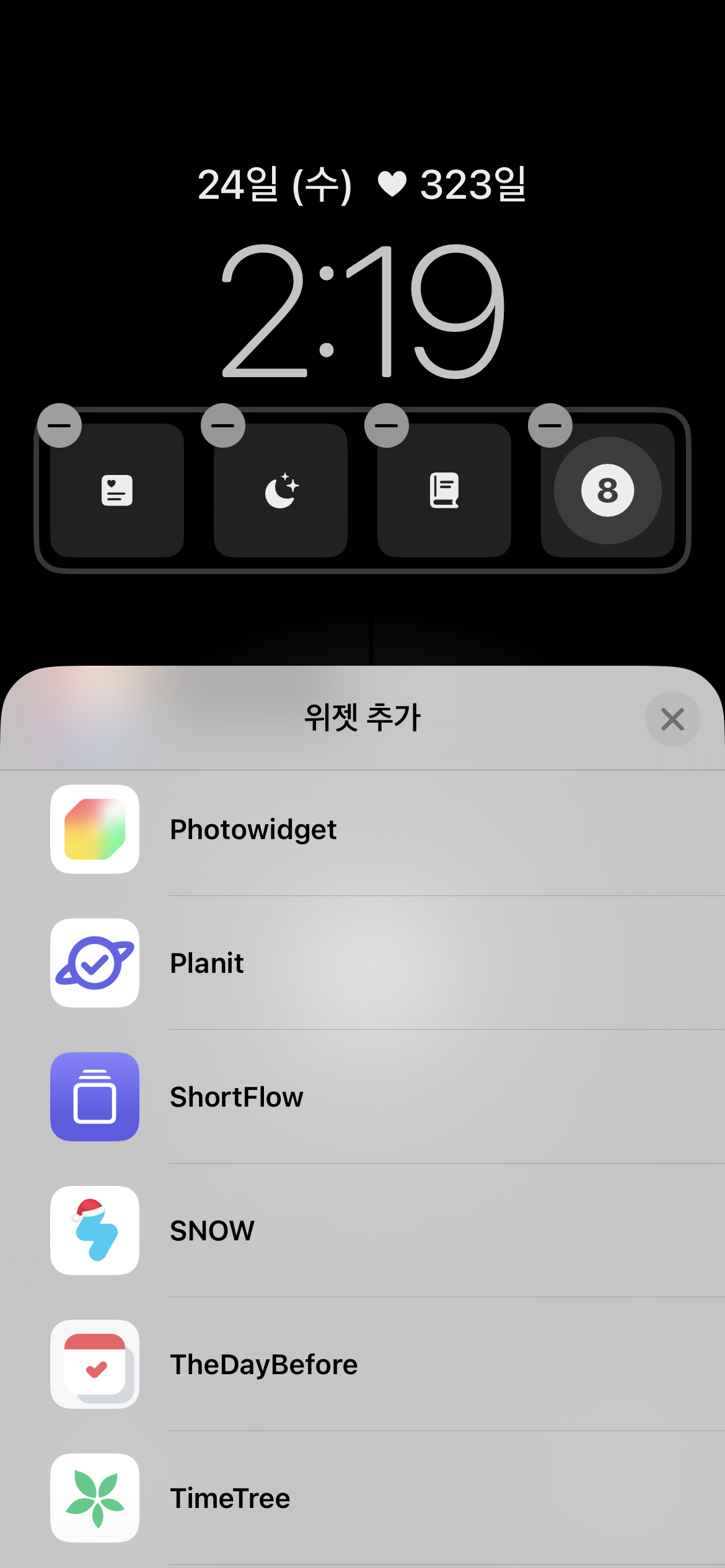


다 만들었다면 잠금화면에서 위젯을 추가해서 넣어야 겠죠. 잠금화면 사용자화 상태에서 위젯을 추가할 칸을 선택합니다. 위젯 추가 팝업창이 뜨면서 위젯 목록들이 쫙 뜰 거예요. 아래로 내리다보면 ShortFlow앱이 보일겁니다. 위젯을 각각 불러올 수 있기 때문에 위젯 추가에서 앱을 찾은 후에 몇번째 위젯을 꺼낼지를 선택해서 사용하면 돼요. 구성#1 식으로 #숫자로 확인해도 되고, 이미보기 이미지로도 확인할 수 있어요. 위젯 왼쪽 순서대로 1,2,3은 유료기능으로 배경이 투명이고, 4는 기본 설정 상태로 반투명 배경이 있는 상태입니다.
앱 동기화가 정말 빠르게 되어서 위젯을 설정해놓고 크기나 아이콘을 수정하면 거의 바로 바뀌어 있어요.
4.PRO 구매시 다양한 기능 해제

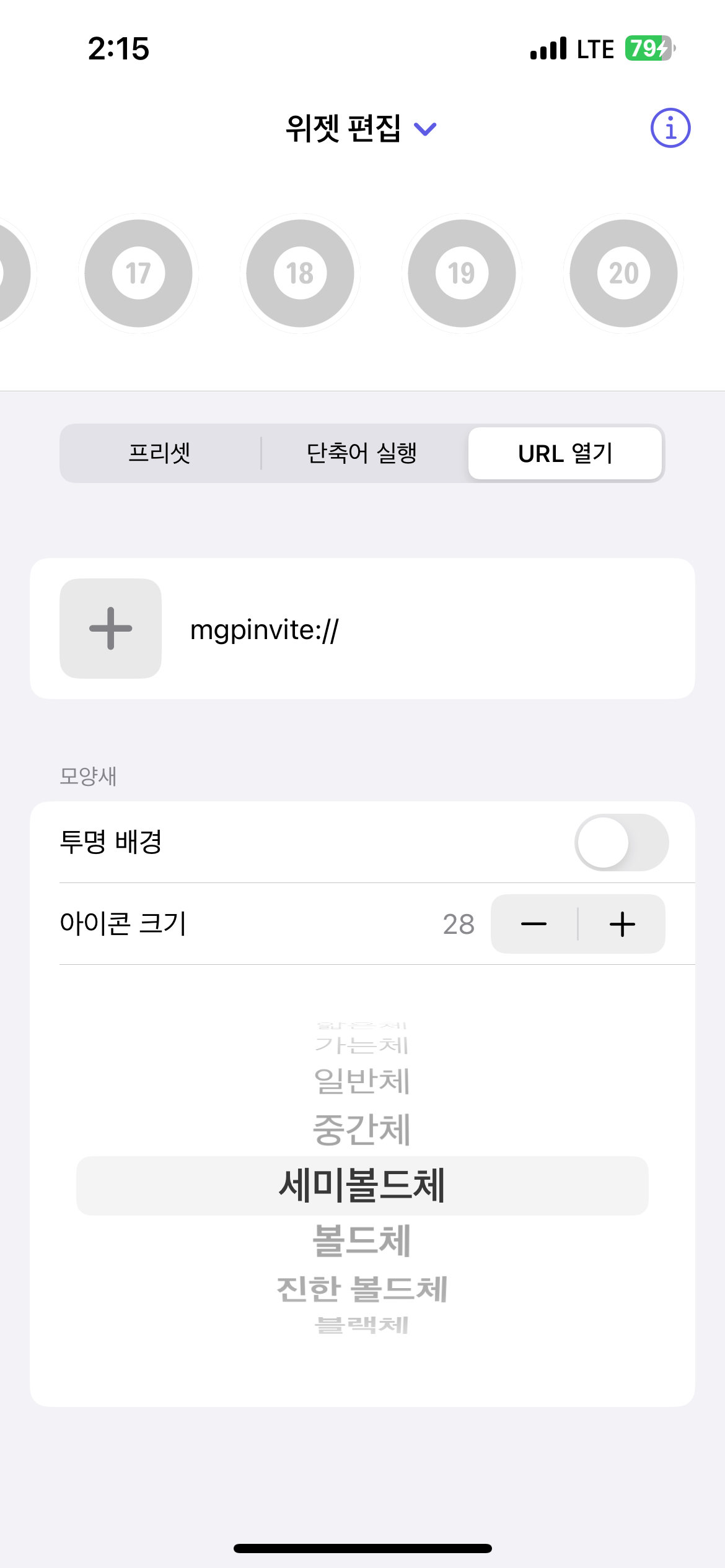

위젯만 딱 편리하게 사용하시려면 PRO를 구매해서 사용하시는 게 편리합니다. PRO를 구매하면 모양새라는 하위메뉴가 열리게 되는 게 좀 더 세세하게 조정할 수 있더라고요. 무료일 때는 아이콘 뒤에 반투명원 배경이 생깁니다. 유료를 구매하면 투명 배경을 설정할 수 있고, 아이콘 크기가 굵기를 좀 더 세세하게 선택할 수 있어요. 아이콘 크기는 12~50까지 조절할 수 있고, 조절할 때마다 바로바로 아이콘 이미지가 변경됩니다. 실시간으로 볼 수 있는 것도 꽤 좋았어요. 처음 이 앱을 접했을 때 다른 앱들은 시간이 좀 걸렸었거든요. PRO 구매 당시에는 6000원이었는데, 이후에 애플 정책으로 6,600원으로 가격변동이 생겼어요. PRO가격은 변하지 않는 것 같아서 다행입니다.
그리고 PRO를 사용해야지만, 시계 위쪽 인라인 부분도 설정할 수 있어요. 기본으로도 설정할 수 있으면 참 좋겠지만, pro 사용자만 가능합니다. 시계 위쪽도 꾸며서 사용하고 싶은 앱으로 바로 연결해서 쓸 수 있어요. 아이콘을 보이게, 메시지같은걸 적어서 제목이 보이게 할수도 가릴 수도 있어요. 아무것도 안 보이게 하면 날짜와 요일만 나옵니다. 예로 [8일(금)]이런 식으로요. 다 보이게 하고 가장 기본 설정 상태에서는 [★ Inline Text] 라고 표현됩니다.
글을 마치며
16과 17에서 큰 차이 없이 그대로 사용 가능합니다. 잠금화면 위젯으로만 딱 활용하려면 이 앱을 추천하고 싶어요. 기능이 딱 필요한만큼만 있고 기본 아이콘들이 워낙 많고 선명해서 사용하기가 참 좋아요. 텍스트로도 만들 수 있어요. 다만, 사진을 넣어서 만들고 싶다면 이 앱이 아닌 다른 앱을 사용하는 게 좋겠죠. 처음 구매해서 지금까지도 매우 잘 사용하고 있어요. 그리고 이와 비슷한 앱들도 정말 말고, 이 앱보다 기능이 더 많은 앱들도 많이 있어요. 꾸준히 써온 앱이고, 앞으로도 가능하다면 꾸준히 쓰려고 하는 앱이라서 관련된 내용을 한 번 적어봤어요. 이런 류의 앱이라면 설정하는 방법은 비슷할테니 설정 방법을 따라해보셔도 좋을 것 같아요.
> 관련글
• iOS17 잠금화면 위젯 관련 소개 정보글 모아보기[팝콘]
• iOS17, 잠금화면 위젯 설정 방법(날짜/시계/위젯 추가 및 수정) 살펴보기 '꾸밀 수 있는 부분은 다! 시계 서체 얇게 조절 가능!' [팝콘]
• iOS17, 잠금화면 위젯#1.WidgetSmith(위젯스미스) '달력' 위젯 보이게 설정하는 방법(이미지 사진도 가능) [팝콘]
• iOS17, 잠금화면 위젯#3.TheDayBefore(더데이비포) 날짜 옆에 디데이 위젯을 적용해서 '날짜+디데이(d-day)' 표시로 사용하기 [팝콘]
• iOS17, 잠금화면 위젯#4.minical-간단한 캘린더 앱, 네모난 표시로 캘린더 앱과 호환 및 일정 표시도 가능한 '달력' 위젯 설정하는 방법(PRO 구매완료) [팝콘]
• iOS17, 잠금화면 위젯#1-1.Widgetsmith(위젯스미스), '달력' 위젯 타 달력 어플과 연결해서 사용하는 방법(url scheme) [팝콘]
• iOS17, 잠금화면 위젯#5.Photowidget(포토위젯), '달력' 위젯 설정 방법(사진 넣기도 가능 요일을 한글/영어/일어로도 가능) [팝콘]
댓글 표현과 ♡공감 꾹! 눌러주면 글 작성에 큰 힘이 됩니다.
고맙습니다.



